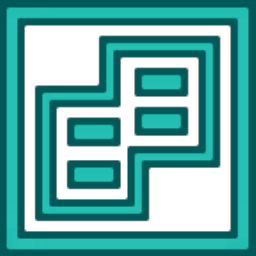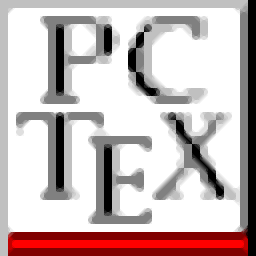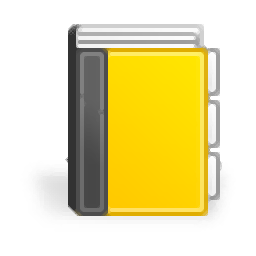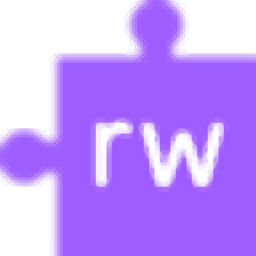Affinity Publisher(专业桌面出版软件)
v1.7.1.404大小:299.0 MB 更新:2023/03/18
类别:出版印刷系统:WinXP, Win7, Win8, Win10, WinAll
分类分类

大小:299.0 MB 更新:2023/03/18
类别:出版印刷系统:WinXP, Win7, Win8, Win10, WinAll
Affinity Publisher是一款专业桌面出版软件,软件为用户提供了一个所见所得排版界面,用户可以高效的实现图文排版,其能够有效的支持显示边距、显示参考线、显示网格、显示基线网格、显示列参考线、显示文字排列、预览模式、参考线管理器、网格和轴管理器、显示基线网格管理器等多轴丰富的功能,用户可以根据自己的需要全面完成排版处理,本站提供了本,直接一键安装即可获得中文本,有需要的用户赶紧下载吧!
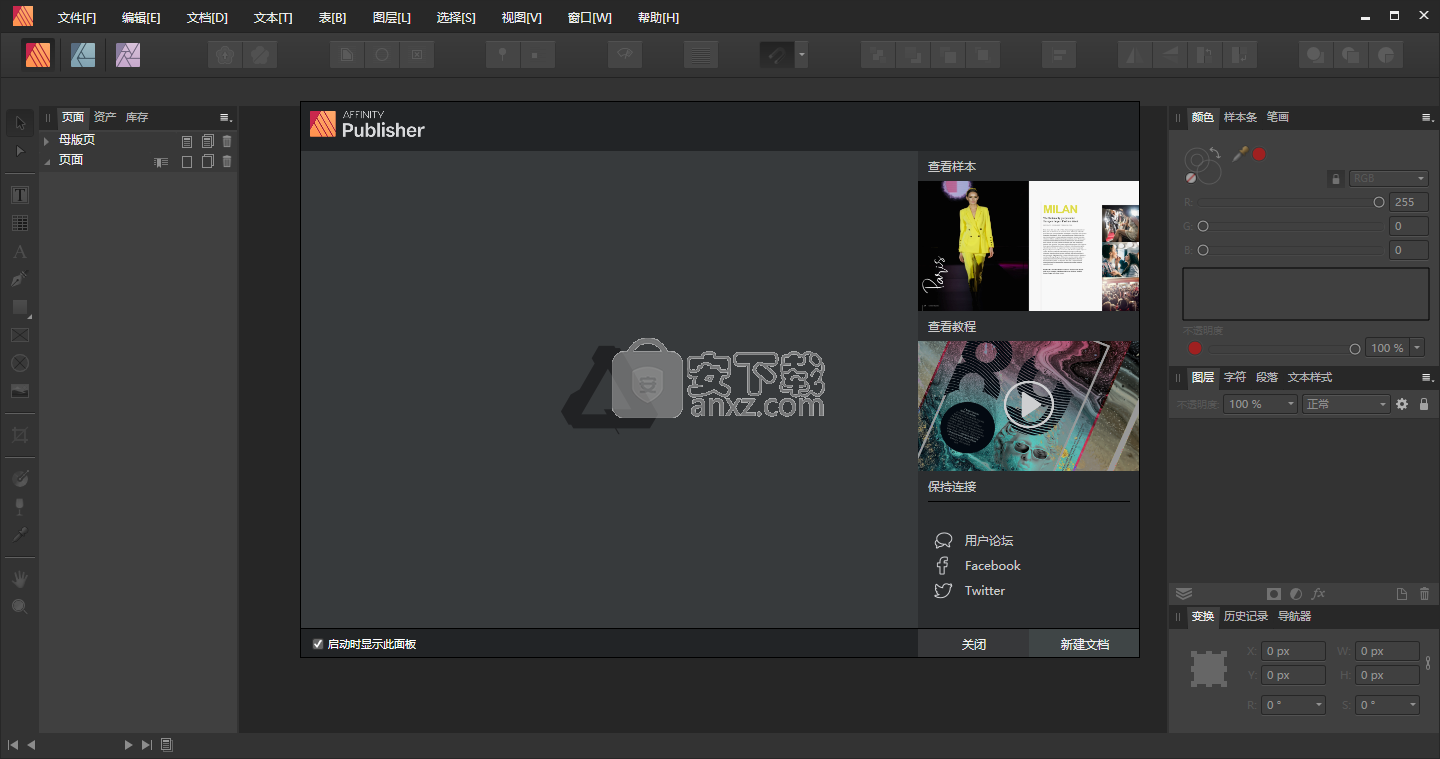
专为先进技术而设计
与我们广受赞誉的照片编辑和平面设计应用程序一样,不懈的设计,成千上万的全球专业人士为Affinity Publisher的发展做出了贡献,以满足21世纪设计师的需求。
开拓性能
使用最新最好的发布技术为您的布局增添动力。Affinity Publisher中令人耳目一新的缺乏不必要或过时的功能意味着它可以像最甜蜜的梦一样运行,即使是在内容最重的文档上也是如此。
发布者界面
该界面对Affinity的其他产品用户和经验丰富的InDesign用户都很熟悉。可停靠面板可显示您需要的所有信息,并提供全面的菜单系统,可清晰显示所有可用工具。
Overset文字
其中一项创新是Publisher能够通过单击文本框右侧的小眼睛图标来显示溢流文本。在InDesign中,您必须扩展文本框架或进入文章编辑器以查看丢失的文本; 这个简单的按钮可以更容易地查看多少文本溢流,允许您编辑它以适应而不离开设计环境。
文字样式
Publisher不是将段落和字符样式拆分为两个面板,而是将它们放在一个面板中。这里真正的好处是它将样式的预览显示为额外的视觉提示。样式可以直接从这个面板创建,甚至还有一个按钮来更新样式,当它的实例被更改时 - 更换为不同的颜色,比如说,或者不同的字体。面板顶部的可展开对话框可以显示所选样式的所有属性,以便于参考。
专业布局工具
•面向页面传播
•实时母版页,包括嵌套母版页
•具有智能缩放选项的图像框
•高级指南,网格和捕捉
•表格和自定义表格格式
•使用精细填充控件包裹任何对象或图像周围的
文本•创建任何形状的文本框架
•链接整个文档中的多个文本框架
高级版式
•完全控制字符和段落样式
•全面的OpenType支持
•文本修饰,首字下沉和首字
•沿任何路径的流文本
•高级流选项和连字
•基线网格和文本框架标尺
完美图像和图形
•在文档中链接或嵌入图像
•放置PSD,AI,PDF,JPG,TIFF,PNG或亲和文件
•使用非破坏性调整图层校正和增强图像
•用于创建矢量曲线和形状的精密工程笔和节点工具
•布尔值添加,减去,合并和分割形状的操作
•令人难以置信的平滑渐变和透明度控制
•实时预览所有效果,混合模式和图像调整
为您的工作流程构建
•自动生成索引和目录
•部门经理组织您的文档
•Pan ,以60fps缩放和滚动文档
•RegEx搜索和替换
•使用备用期货保存的撤消历史记录
•可自定义的键盘快捷键
专业输出
•端到端CMYK和专色
•包括Pantone库
•裁剪
•专业打印的PDF / X-1a,PDF / X-3,PDF / X-4输出
完全集成与其他Affinity应用程序
•直接从带有StudioLink的Affinity Publisher链接到您的其他Affinity应用程序
•革命性功能使您可以立即切换到Affinity Photo的高级照片编辑功能和Affinity Designer的精确矢量工具,而无需离开应用程序
•最流畅的工作流程曾经在一套创新的应用程序中构思过
渐变掩蔽
使用新颖的透明度工具,可以在Publisher中快速创建淡入淡出的图像。选择任何对象(可以是图像,甚至是文本)并拖动工具以创建定向羽毛。您可以通过拖动黑白手柄来控制羽毛的起点和终点,并可以拖动中点标记来扭曲图像消失的速率。
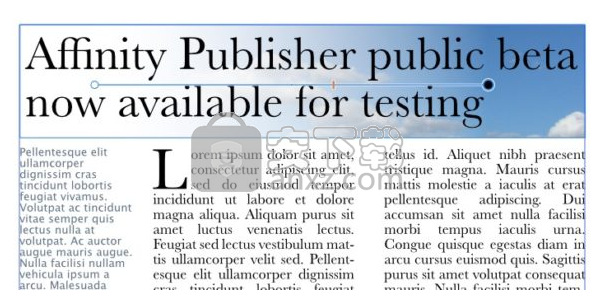
段落小组
这些面板可以控制布局的各个方面,而Publisher可以在视图中显示您需要的所有内容,而无需打开单独的对话框。在“段落”面板中,您可以弹出用于制表符,对齐方式,流程选项,项目符号等的打开部分。创建首字下沉时,您不仅可以设置行数,还可以设置从大写到文本的距离(InDesign中的繁琐过程)。您也可以直接从面板为样本指定样式。
创新的“初始单词”部分允许您为段落的第一个单词指定字符样式 - 您可以选择单词的数量,或选择一个结束字符,然后停止该样式。如果你想要一个段落的前几个单词是小写的,但是需要根据上下文改变数字,这是一个很大的帮助。
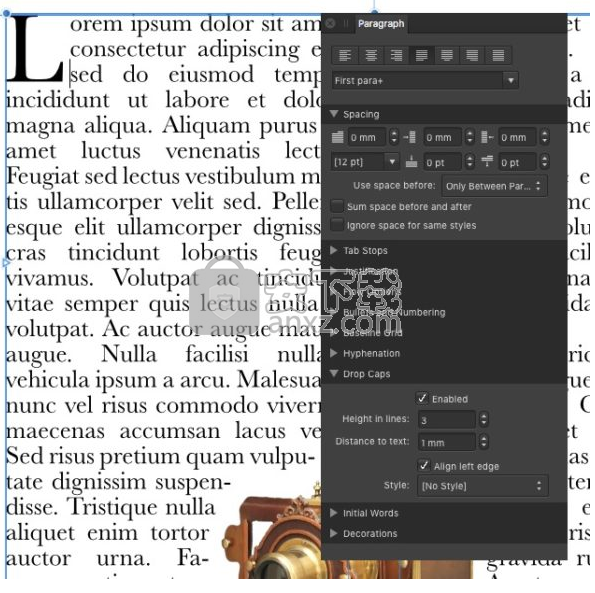
字符和图层面板
“角色”面板提供对角色装饰,笔触,倾斜,前导,字距调整和跟踪的访问,以及打开和关闭连字以及选择字体特定的字形。它还允许轻松设置光学对准。
“图层”面板列出页面上的每个对象,显示图形的缩略图和文本对象的前几个单词。这些元素可以直接从该面板显示或隐藏,也可以正面和背面重新排序。您甚至可以在文本图层中拖动图像,以将文本用作图像的剪贴蒙版 - 这是解决复杂问题的一种非常简单的方法。
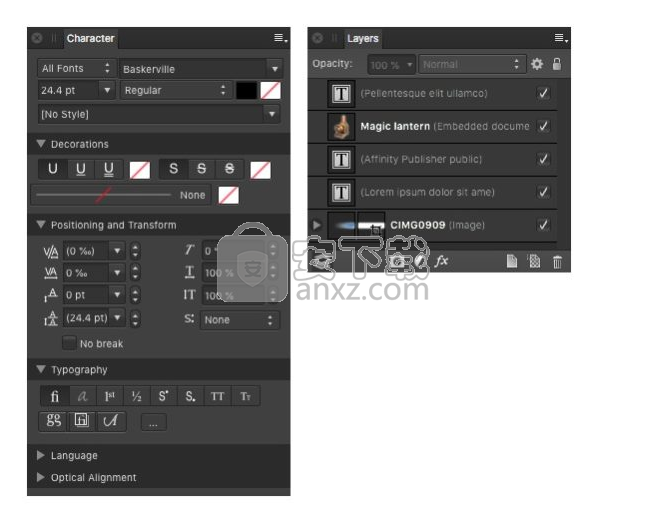
文档创建
标准的“新建文档”对话框允许您设置大小,单位,边距等。如果您要创建要在本地打印的作品,可以使用按钮直接从打印机检索可打印的边距; 这是一项重要的创新,肯定会吸引商业用户。
与InDesign中一样,“页面”面板允许您指定页面水平显示,而不是相互低于。您可以选择文档是从左侧还是右侧页面开始。
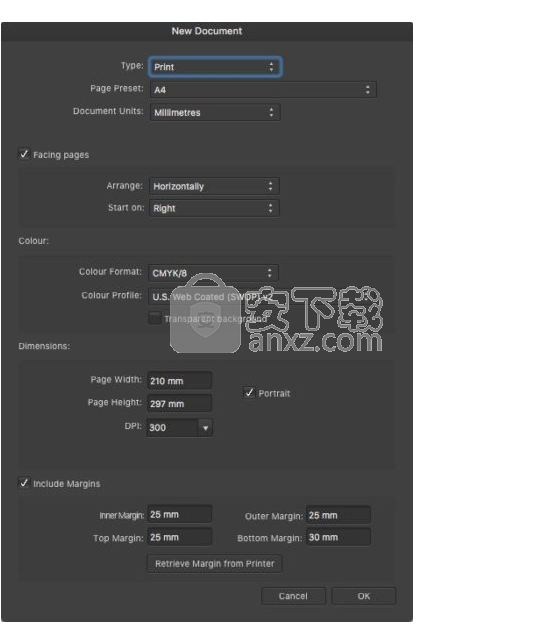
文字框架
与文本框架有关的所有内容都包含在一个单独的“文本框架”面板中,默认情况下该面板是隐藏的(但您只需查看“视图”菜单的“工作室”部分即可找到它)。这显示了列数,列宽以及平衡这些列中文本的能力。它也是您设置填充和描边,插入,垂直对齐和基线网格的位置 - 如果需要,您可以为每个文本框设置自定义网格。
您甚至可以在宽度不均匀的单个文本框架中创建列,只需左右拖动装订线即可。如果你偶然做到这一点,这可能令人不安; 可能是当最终版本发布时,他们实现了一个修饰键来产生这个结果。
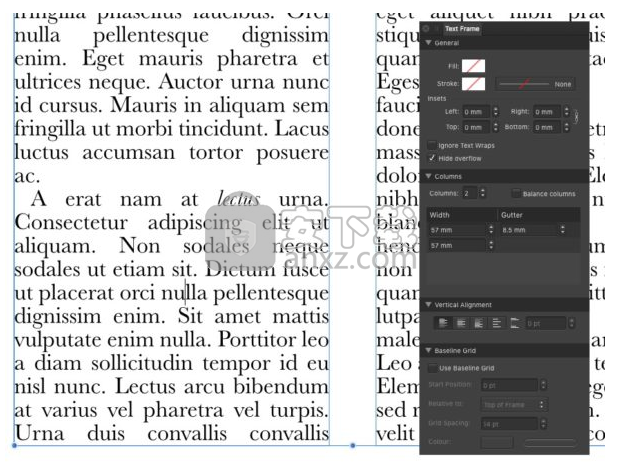
Affinity Publisher充斥着小型创新,例如完全可自定义的网格,全面的图层效果以及允许您在编辑中来回切换的历史记录面板。
特别感兴趣的是能够使用键盘快捷键微调文本。例如,除了使用标准快捷方式更改文本大小外,还可以添加Option / Alt键以0.2pt的增量增加或减少文本。
除了“文档设置”面板之外,还有一个“扩展设置”面板,允许您为文档中的指定跨页设置不同的大小和方向。
它还将为Affinity Photo和Affinity Designer提供内置启动器,以便您更加流畅地编辑内容。
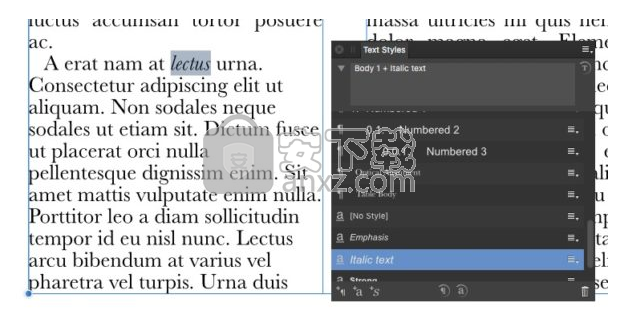
排版控制和造型
Affinity Publisher软件可以很好地控制排版。您可以更新样式一个文本样式面板。
它使您能够执行链接文本框架,这意味着您可以链接溢出文本。
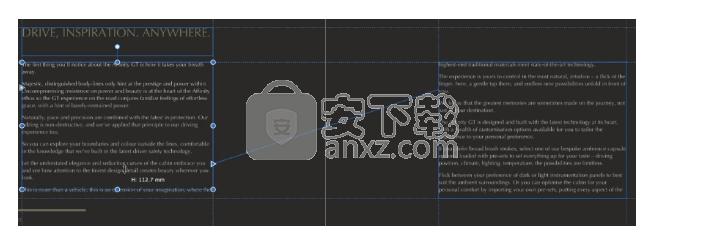
亲和设计器中的Baseline Grid选项为文本样式添加了一些乐趣。

Text Wrap允许我们在透明图像周围包装文本。
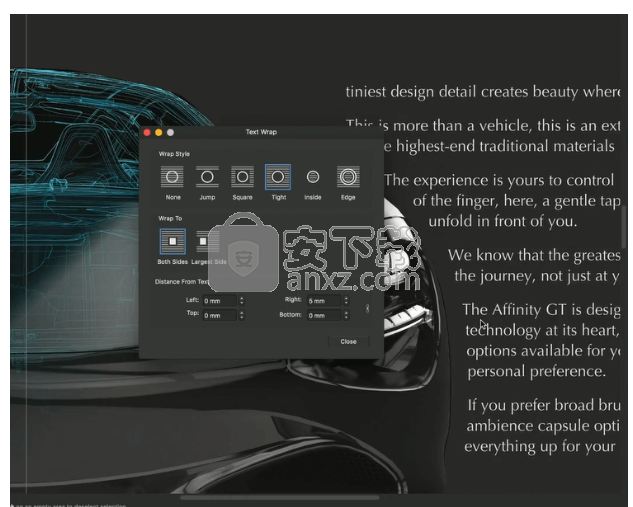
在Affinity Publisher中抓取笔工具并绘制一些线,然后在路径上使用文本工具写入。
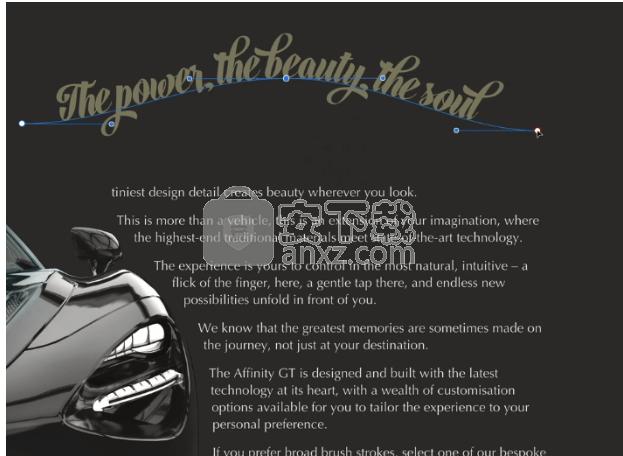
将页码添加到页面
现在使用Affinity Publisher,轻松插入页码。转到母版页,使用文本工具选择并突出显示,然后转到工具栏并单击文本=>插入=>页码。母版页的更改将影响所有页面。
表中的内容
编写内容表通常是繁琐的工作,但使用Affinity Publisher,它并不像您想象的那么困难。您将在Text =>目录中看到的选项之一=>插入目录,然后您可以选择制作内容表并调整设置的选项。
资产/ UI
Affinity Publisher提供在处理Project时使用的资产。这些范围包括图标,控件,字形等。
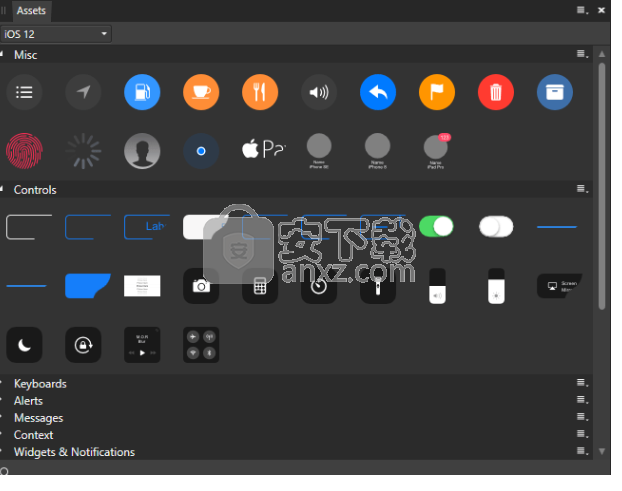
图像和框架工具
图像谈论的不仅仅是文字。您现在可以将图像链接到文档。图像是描述重要事物的重要部分。Affinity Publisher为我们提供了一些图像工具。放置图像工具和图片框工具可用于图像放置。
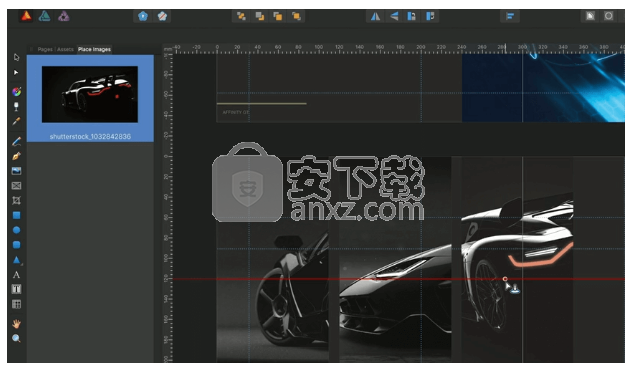
表
信息表是按行和列排列的一组事实。我们可以在不同行和列的Affinity Publisher中创建Table,并且可以轻松更改表格的外观,颜色样式。使用表格文本工具绘制表格。
技巧和窍门
如果你没有看到Pannel / Tabs,你可以去查看=> studio并选择你没看到的Panel / Tabs。此外,您可以单击重置以重置所有面板位置。
Document =>资源管理器。在这里,您可以查看图像当前是嵌入还是链接。您可以从嵌入式更改为链接式; 这将有助于减小文件大小,如果您更改该文件夹中的图像,它将自动更新文件中的图像。
图层
你可以把每一层都想象成一个衣柜抽屉里的个人抽屉。在那个抽屉里,你可以把衬衫或衬衫叠在一起。在图层管理中,这些衣服是我们单独的矢量对象,有时是重叠的,有时不是。使用我们的类比,如果您的抽屉柜是透明的,并且您从上方直接向下看,您会看到前景中最顶层的抽屉内容,背景中的底部内容以及其间所有其他内容。

所有图层管理都从“图层”面板执行。
以下是有关图层的一些要点:
图层的顺序很重要。面板顶部的图层显示在文档视图的前景中,背景中的最低图层。
图层属于发布页面,不属于全局。
任何选定的图层都会突出显示,这样您就可以随时查看正在处理的图层。
您可以创建子图层,子图层是嵌套在父图层下的子图层。子层非常适合用作更复杂文档中的额外级别的对象组织。
可以隐藏任何图层,以排除其图层对象在设计中显示。
如果您使用母版页,您将看到有一个专用的主图层。这对于您的出版物中的每个页面都是唯一的。通过将主图层拖动到图层堆栈的顶部,可以将主页面项目显示在出版物的每个页面中的所有其他项目之上。
使用母版页时,主图层上的纯橙色标记表示链接的母版页内容。虚线橙色标记表示编辑或分离的帧内容。
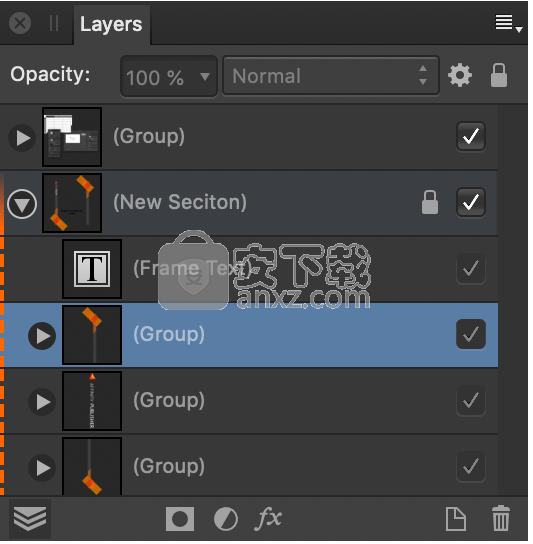
特殊层
除标准图层外,还可以创建其他类型的图层:
遮罩层特殊图层,允许您定义隐藏的内容以显示下方的图层。
调整图层 - 可用于修正或增强下方图层的特殊图层。
证卡图文批量印制王V5.0T 绿色 出版印刷8.00 MB
详情印刷百宝箱 出版印刷0.12 MB
详情adobe robohelp 出版印刷777 MBv2020.3.0 64位
详情条码打印软件(uccsoft smartvizor) 出版印刷31.5 MBv18.2 中文
详情QuarkCopyDesk 2020(出版印刷图文编辑软件) 出版印刷639.85 MBv16.0.1
详情Affinity Publisher(专业桌面出版软件) 出版印刷299.0 MBv1.7.1.404
详情QuarkCopyDesk 2020补丁 出版印刷18.85 MB附带安装教程
详情掌上书苑 epubbuilder 4.3.12.1 出版印刷13.00 MB
详情WordMate(多功能电子书制作与发布工具) 出版印刷5.78 MBv1.0.1 免费版
详情QuarkXPress 2020 出版印刷959.0 MBv16.0 中文
详情PCTeX(学术文章排版软件) 出版印刷17.5 MBv6.1
详情Office to FlashBook(Office文档转Flash Book文本工具) 出版印刷32.85 MBv3.2 免费版
详情FlashBook Writer(多合一Flash Book创作与发行软件) 出版印刷9.26 MBv3.2 免费版
详情Read&Write(多功能编写与阅读器) 出版印刷670.85 MBv12.0.66 免费版
详情QuiteRSS Portable(多功能文档阅读与新闻提要工具) 出版印刷65.85 MBv0.19.4 免费版
详情IDPhotoStudio(证件照片尺寸修改) 出版印刷2.33 MBv2.16.0.70 便携版
详情Inno Setup Compiler(多功能应用程序包创建工具) 出版印刷4.76 MBv6.0.5 免费版
详情美萍图书馆管理系统2020 出版印刷16.5 MBv5 官方版
详情BusinessCards MX(名片设计制作) 出版印刷88.4 MBv5.0 简体中文版
详情爱普生L805打印机清零软件 出版印刷0.95 MBv1.0 官方版
详情Adobe PageMaker 出版印刷121.00 MB7.0 中文版
详情爱普生L805打印机清零软件 出版印刷0.95 MBv1.0 官方版
详情条码打印软件(uccsoft smartvizor) 出版印刷31.5 MBv18.2 中文
详情BusinessCards MX(名片设计制作) 出版印刷88.4 MBv5.0 简体中文版
详情Adobe Indesign CC 2018 13.1.0 中文特别版 出版印刷252.00 MB
详情专业名片、卡片、胸牌制作系统(CardMaker) V5.2 纯净版 出版印刷8.85 MB
详情Affinity Publisher(专业桌面出版软件) 出版印刷299.0 MBv1.7.1.404
详情DPS设计印刷分享软件 出版印刷51.6 MBv1.9.3 官方版
详情名片设计 EximiousSoft Business Card Designer 5.10 汉化版 出版印刷18.00 MB
详情名片王-名片设计排版打印系统 V1.0 注册版 出版印刷4.00 MB
详情方正飞腾排版fit4.1 绿色版 出版印刷116.00 MB
详情印刷百宝箱 出版印刷0.12 MB
详情证卡图文批量印制王V5.0T 绿色 出版印刷8.00 MB
详情IDPhotoStudio(证件照片尺寸修改) 出版印刷2.33 MBv2.16.0.70 便携版
详情版面设计 QuarkXPress 2018 v14.1 中文注册版 出版印刷351.00 MB
详情掌上书苑 epubbuilder 4.3.12.1 出版印刷13.00 MB
详情Adobe InDesign CS6 简体中文激活版 出版印刷878.00 MB
详情Youtu Designer(有图全媒体设计云平台) 出版印刷52.9 MBv5.0.1.21 官方版
详情灵点条码制作系统 V2.1 绿色特别版 出版印刷0.71 MB
详情证卡制作软件ZWLin PVC 证卡制作系统 出版印刷4.00 MB
详情BusinessCards MX(名片设计制作) 出版印刷88.4 MBv5.0 简体中文版
详情Adobe PageMaker 出版印刷121.00 MB7.0 中文版
详情专业名片、卡片、胸牌制作系统(CardMaker) V5.2 纯净版 出版印刷8.85 MB
详情灵点条码制作系统 V2.1 绿色特别版 出版印刷0.71 MB
详情全国印刷行业名录2006版 1.0 特别版 出版印刷1.46 MB
详情证卡图文批量印制王V5.0T 绿色 出版印刷8.00 MB
详情印刷百宝箱 出版印刷0.12 MB
详情IDPhotoStudio(证件照片尺寸修改) 出版印刷2.33 MBv2.16.0.70 便携版
详情名片王-名片设计排版打印系统 V1.0 注册版 出版印刷4.00 MB
详情PdfEdit995(PDF文档制作工具) v9.2 注册版 出版印刷2.00 MB
详情